如何启用Windows11自带的微软五笔输入法?
更新时间:2023-11-12 21:03:20作者:relsound
虽然现在大多数人都只用拼音输入法,但是有不少上年纪的朋友依然习惯使用五笔输入法。要在电脑上使用五笔输入,可能你会想到下载安装一个搜狗五笔输入法或者其他的五笔输入法软件来解决,其实微软Windows11本身自带微软五笔输入法,而且还非常好用,接下来教大家简单几步就能启用微软五笔。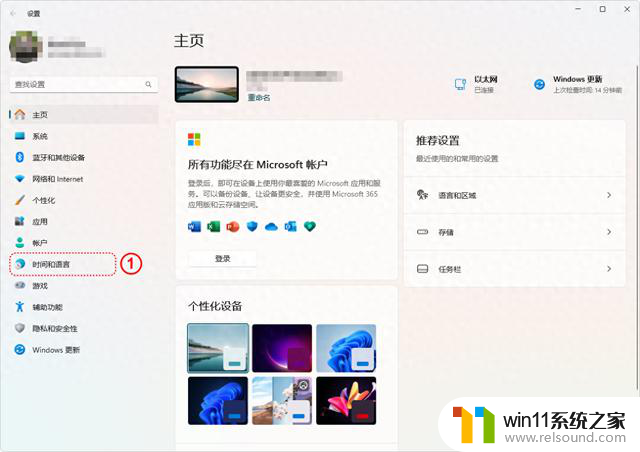
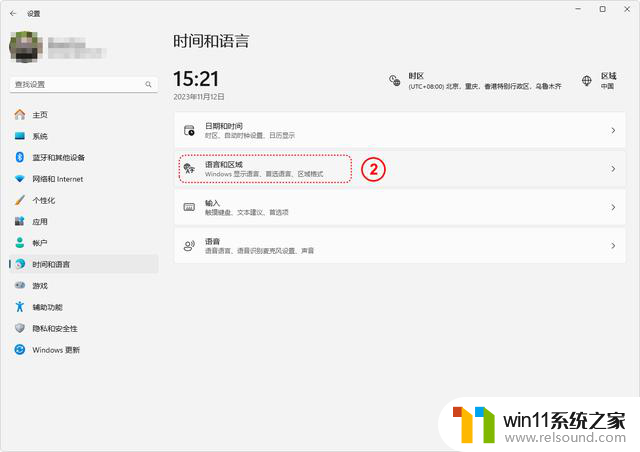
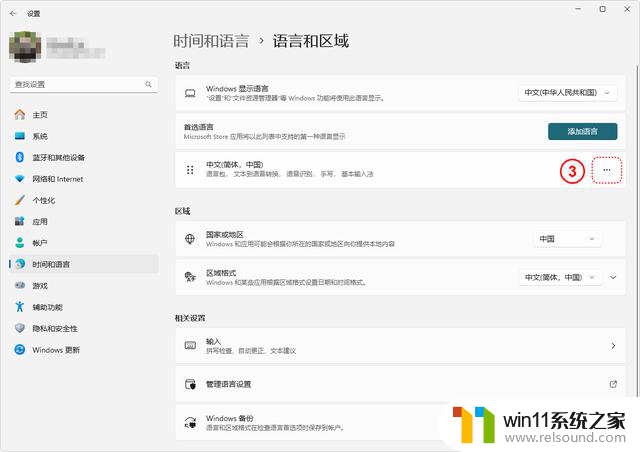
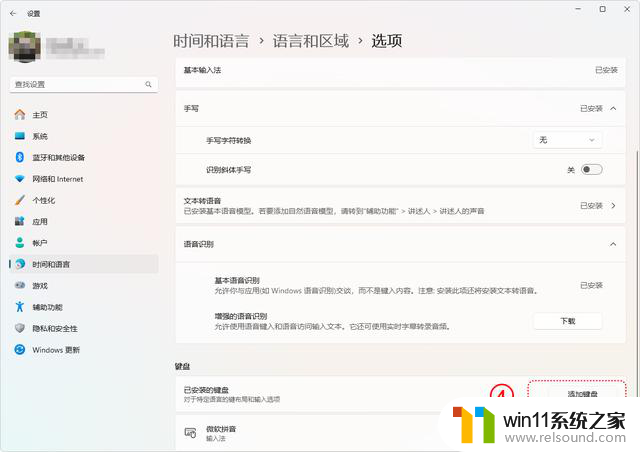
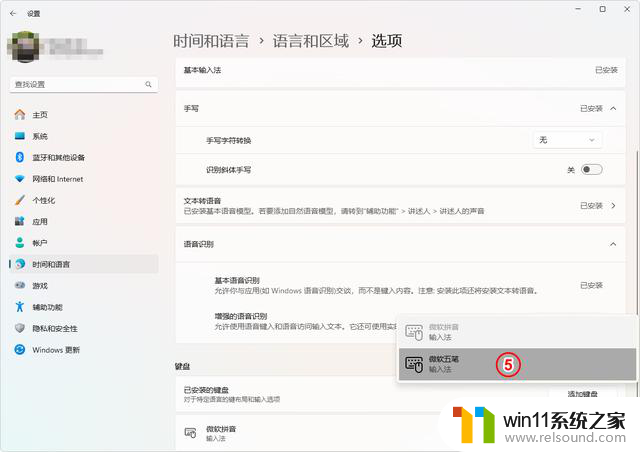
第一步,点“开始”图标选择“设置”然后打开,在左侧菜单里点“时间和语言”打开;
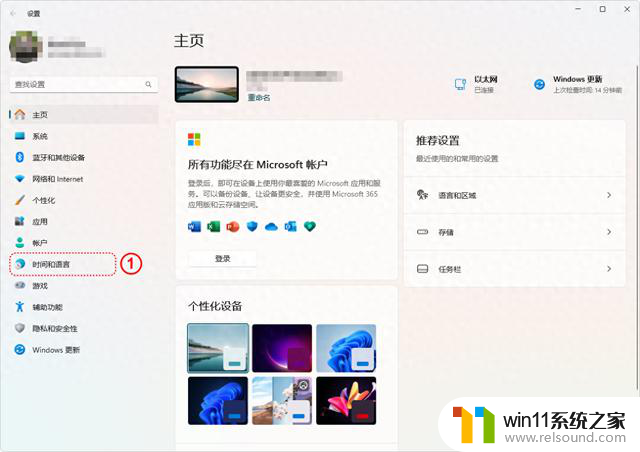
设置 -- 时间和语言
第二步,点右侧的“语言和区域”选项打开;
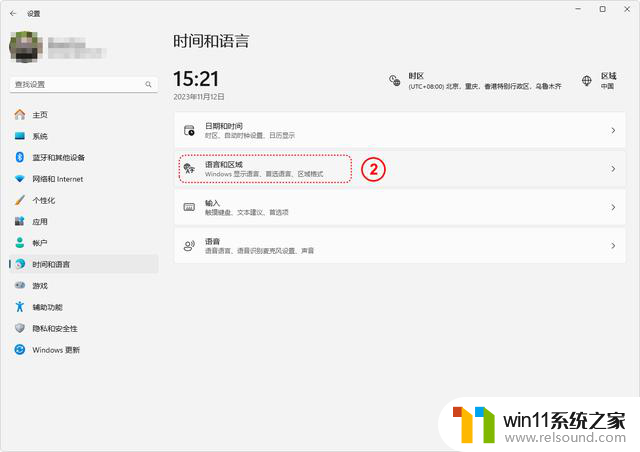
语言和区域
第三步,在右侧语言目录下面点“中文(简体。中国)”最右侧的三个小点,弹出选择“语言选项”;
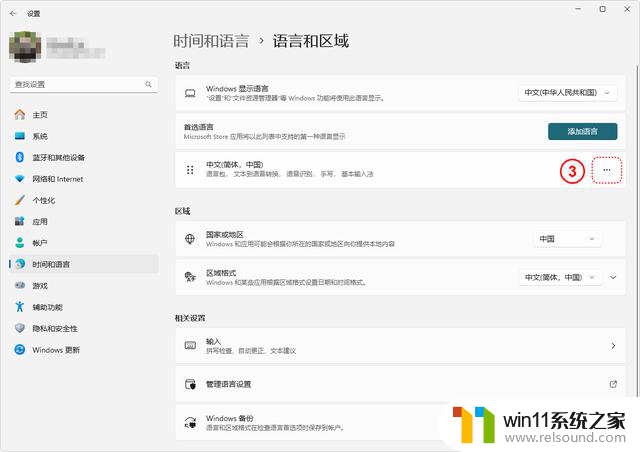
中文 -- 语言选项
第四步,滚轮往下滚动,找到键盘目录下面“已安装的键盘”右侧点“添加键盘”;
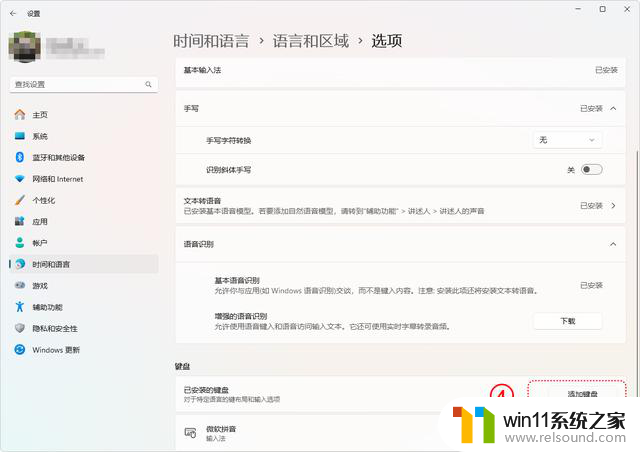
已安装的键盘 -- 添加键盘
第五步,弹出菜单选择“微软五笔”即可完成添加。
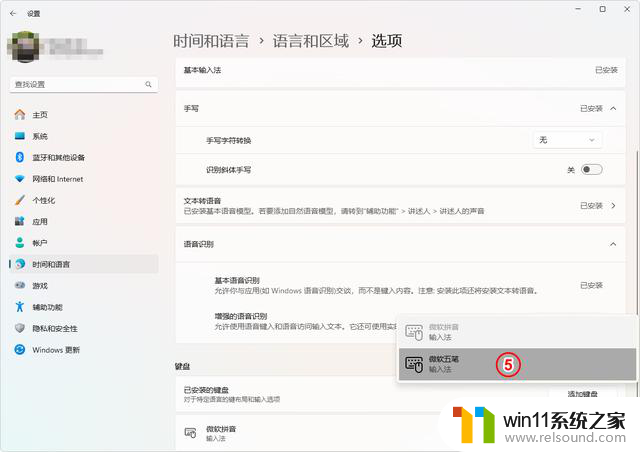
选择微软五笔
添加好后在第四步“键盘”的下面就会多出个“微软五笔”,想要自定义详细设置。可以点右侧的三个小点,里面的“键盘选项”。至此Windows11自带的微软五笔已完成启用。
如何启用Windows11自带的微软五笔输入法?相关教程
- 怎么删除华为手机自带应用 华为手机自带应用软件怎么删除
- 微软终止支持初代Surface Laptop Go笔记本,用户如何应对?
- 输入法搜索功能不见了 win8/win10输入法不见了怎么解决
- 微软因OpenAI受益,而与微软合作最深入的中国公司是谁
- 微软:若《荒野大镖客2》无法在Win11 21H2上启动,就升级到22H2
- 如何有效解决CPU温度过高问题的实用方法,让你的电脑更稳定运行
- Windows11 LTSC“老坛酸菜”版发布,微软精简优化成什么样?
- 如何全面评估显卡性能与适用性的方法?快速了解显卡选购技巧
- 你会选择哪颗CPU呢?如何挑选适合自己的处理器
- 用户发现微软有意削弱了经典 Windows 控制面板的性能,如何解决?
- 沙丘:觉醒PC配置公布 推荐RTX 3070显卡,打造超强游戏体验
- 二手显卡价格低到爆炸,高性价比捡漏显卡推荐建议收藏观看
- 微软推荐卸载或升级应用以解决Win11 24H2壁纸应用不兼容问题
- Nvidia称H20芯片遭美出口限制,预计一季度损失55亿美元最新消息
- Win10落幕在即!想推动升级Win11微软必须要做这到5点
- 芯片里程碑!AMD打造首款采用台积电2nm产品,领先技术带来创新突破
微软资讯推荐
- 1 二手显卡价格低到爆炸,高性价比捡漏显卡推荐建议收藏观看
- 2 Nvidia称H20芯片遭美出口限制,预计一季度损失55亿美元最新消息
- 3 Win10落幕在即!想推动升级Win11微软必须要做这到5点
- 4 英伟达新一代AI芯片过热延迟交付?公司回应称“客户还在抢”
- 5 微软Win11将为开始菜单/任务栏应用添加分享功能,让你的操作更便捷!
- 6 2025年AMD移动处理器规格曝光:AI性能重点提升
- 7 高通Oryon CPU有多强?它或将改变许多行业
- 8 太强了!十多行代码直接让AMD FSR2性能暴涨2倍多,性能提升神速!
- 9 当下现役显卡推荐游戏性能排行榜(英伟达篇)!——最新英伟达显卡游戏性能排名
- 10 微软发布Win11 Beta 22635.4440预览版:重构Windows Hello,全面优化用户生物识别体验
win10系统推荐